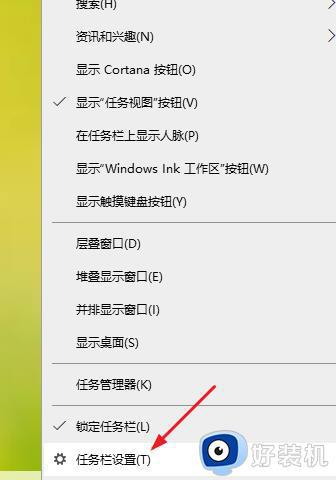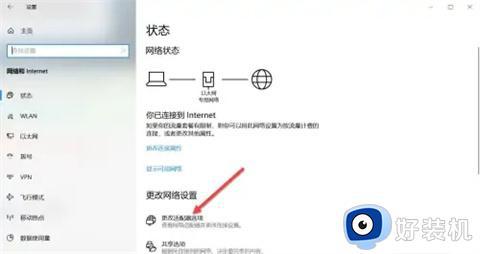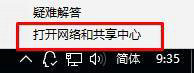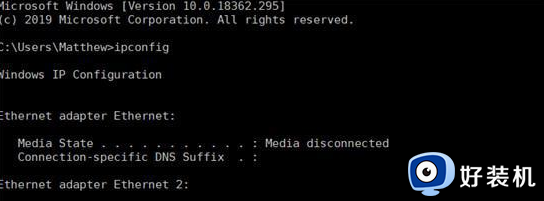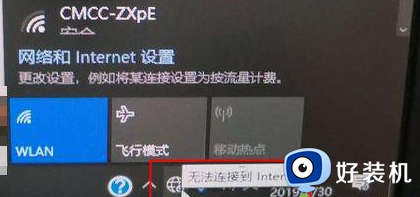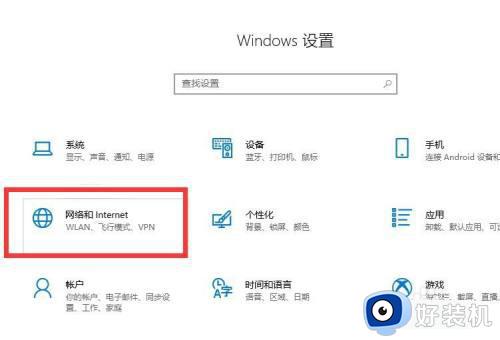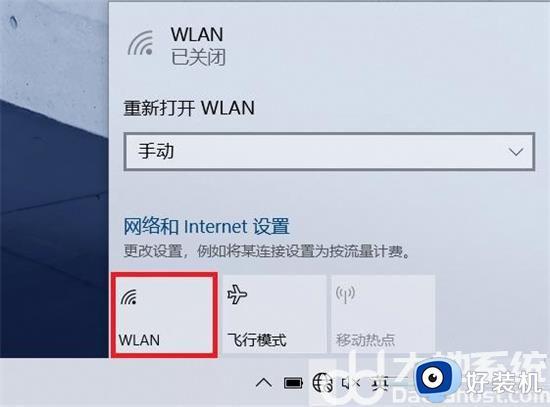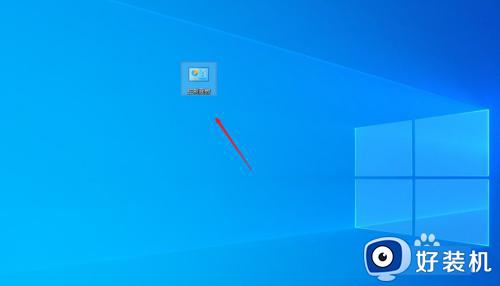win10电脑不显示wifi网络怎么办 win10不显示wifi网络列表的解决方法
时间:2024-01-06 10:36:41作者:huige
通常电脑在连接wifi的时候,可以点击右下角的wifi图标然后在显示出来的wifi列表中找到自己要连接的网络进行连接,只是最近有部分win10系统用户发现电脑不显示wifi网络,不知道该怎么办才好,如果你有遇到一样情况的话,可以跟着笔者一起来看看win10不显示wifi网络列表的解决方法。
解决方法如下:
1、找到桌面左下角搜索框,输入cmd,点击“以管理员身份运行”;
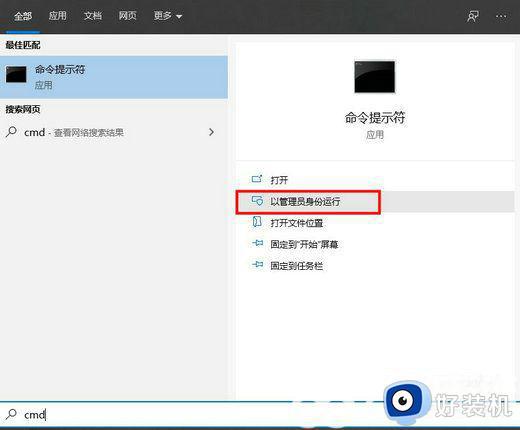
2、输入命令netsh winsock reset回车确定运行,等待其重置成功;
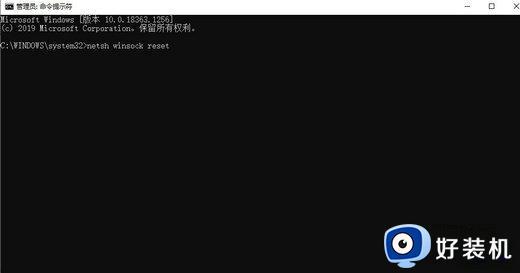
3、重启电脑,开机后使用组合键“win+I”打开windows设置,找到并打开“网络和Internet”;
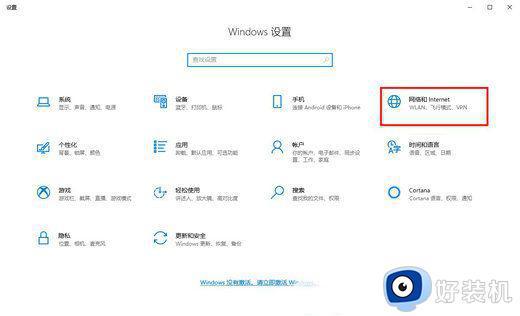
4、在右侧弹窗中找到“显示可用网络”,打开即可搜索到你要连接的wifi信号了。
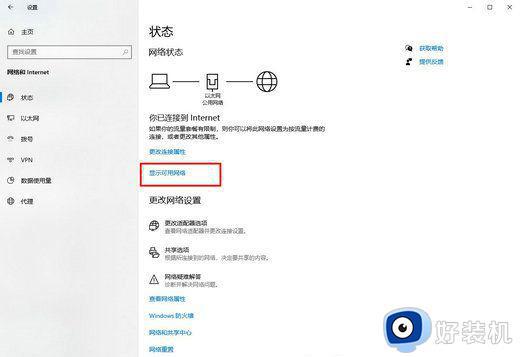
关于win10电脑不显示wifi网络的详细解决方法就给大家介绍到这里了,有遇到一样情况的用户们可以参考上面的方法步骤来进行解决吧。